怎么自己重裝系統既簡單又不用花錢
- 2017-07-03 17:42:13 分類:教程
在維修店重裝個系統大概要20到50塊錢,有些地方被壟斷還需要更多。每次都去維修店裝就很不劃算,那么我們要怎么自己重裝呢?下面白云就教大家怎么自己重裝系統既簡單又不用花錢。
自己重裝系統方案一:
1、我們首先去最簡單的重裝系統工具的官網——白云一鍵重裝系統官網(www.8e8u.cn)下載白云一鍵重裝系統工具。然后將其安裝到電腦上面,并且打開軟件點擊一鍵極速重裝。
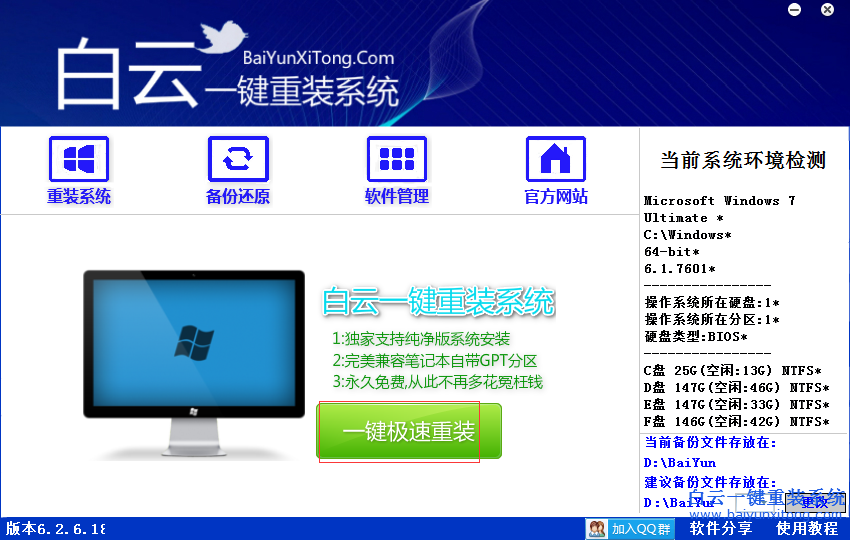
2、然后選擇自己想要裝的系統,點擊對應的安裝裝機版就可以了。
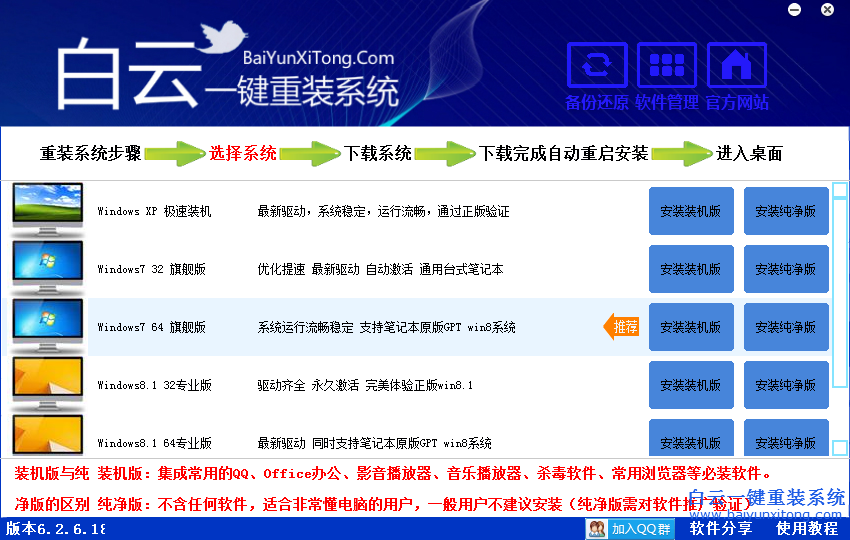
3、然后會進入系統下載的過程,下載完成之后就可以自動重裝系統。
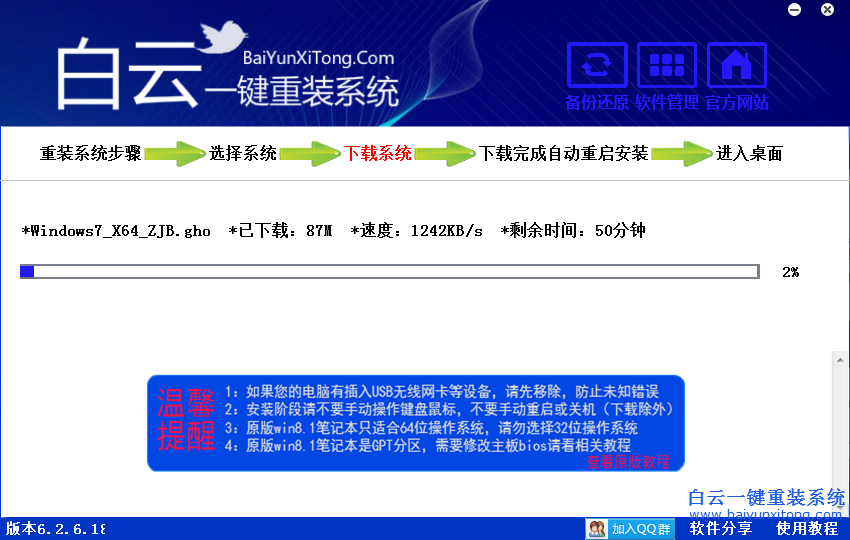
自己重裝系統方案二:
裝機準備:
u盤一個
win7 64位系統鏡像文件
重裝系統win7:
將下載好的系統鏡像文件解壓出來,再將后綴為GHO的文件拷貝到u盤的GHO文件夾中。如下圖所示:
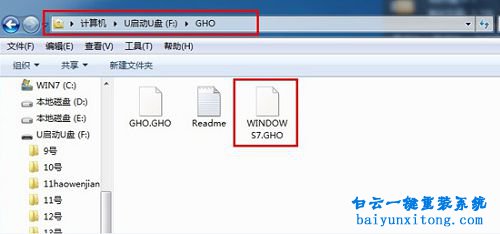
將用u啟動u盤制作工具制作好的u盤插入到電腦的usb插口處,開啟電腦按下相應的快捷鍵進入u啟動的主菜單界面,選擇“【01】運行u啟動Win2003PE增強版(裝機推薦)”后按回車鍵確認即可!如下圖所示:

一鍵U盤重裝系統圖文教程圖2
進入winPE系統后,雙擊運行桌面上的“u啟動PE一鍵裝機”工具;如下圖所示:(u啟動PE一鍵裝機一般都會自動運行)

運行“u啟動PE一鍵裝機”工具后,在跳出的窗口中選擇事先已經放在u盤GHO文件夾中的GHO文件,選擇完畢后點擊“確定(Y)”按鈕即可;如下圖所示:
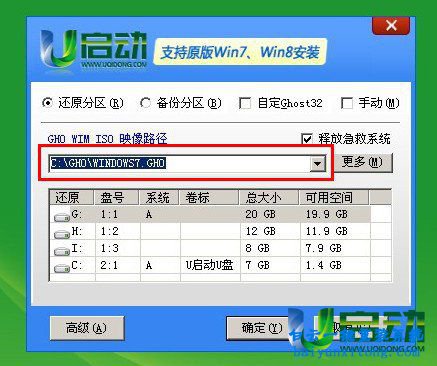
一鍵U盤重裝系統圖文教程圖4
在接下來的“QUDGhost”的提示窗口下點擊“是(Y)”按鈕即可;如下圖所示:

到此,u盤安裝win7 64位系統的操作步驟也就差不多完成了,下面只需要等待GHO文件的解壓,等待窗口下進度條完成后,電腦自動重啟安裝即可;如下圖所示:

一鍵U盤重裝系統圖文教程圖6
等待系統安裝完畢后,重啟電腦,右鍵點擊“計算機”,在右邊的選項中點擊“屬性”即可看到電腦的系統類型;如下圖所示:
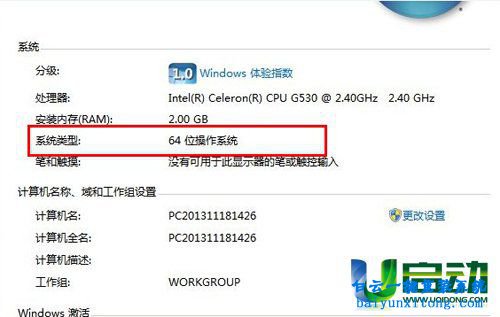
以上就是怎么自己重裝系統既簡單又不用花錢的教程,重裝系統建議使用這個方法重裝,裝完系統之后也無需激活,無需安裝驅動,更加的方便。更多教程推薦:最簡單的windows7系統安裝教程
自己重裝系統方案一:
1、我們首先去最簡單的重裝系統工具的官網——白云一鍵重裝系統官網(www.8e8u.cn)下載白云一鍵重裝系統工具。然后將其安裝到電腦上面,并且打開軟件點擊一鍵極速重裝。
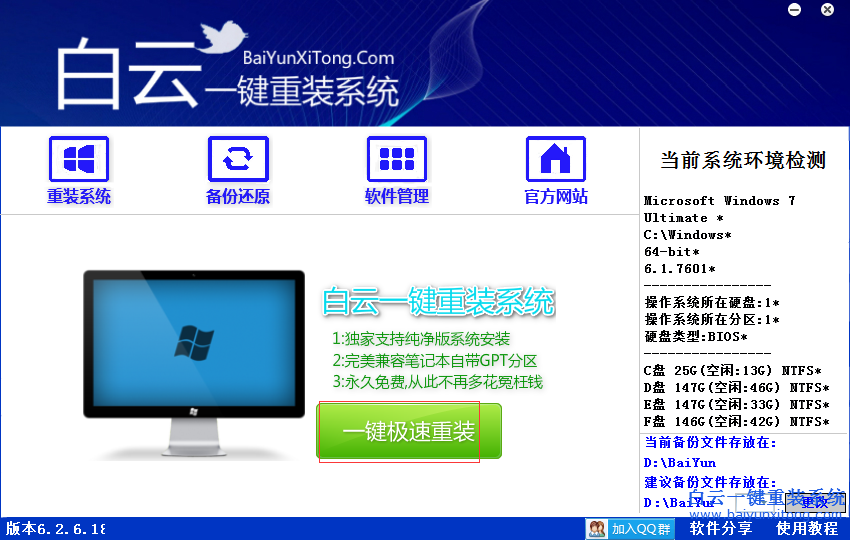
2、然后選擇自己想要裝的系統,點擊對應的安裝裝機版就可以了。
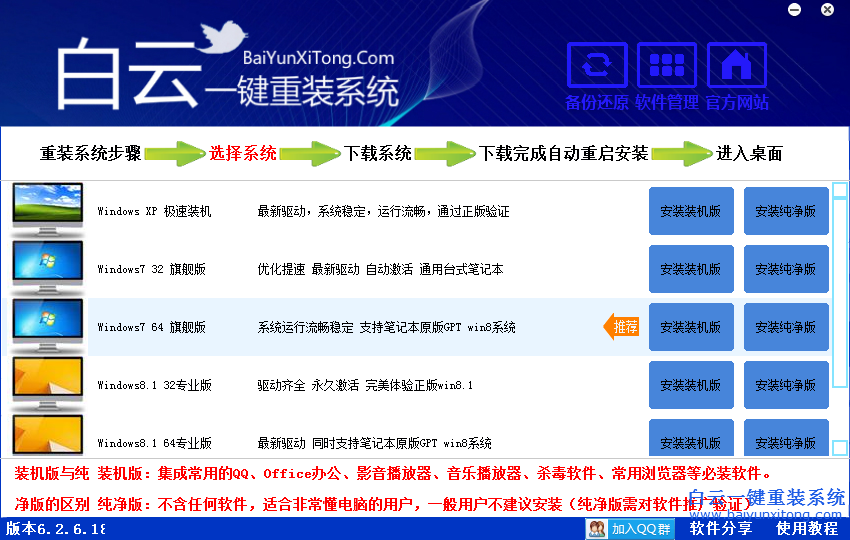
3、然后會進入系統下載的過程,下載完成之后就可以自動重裝系統。
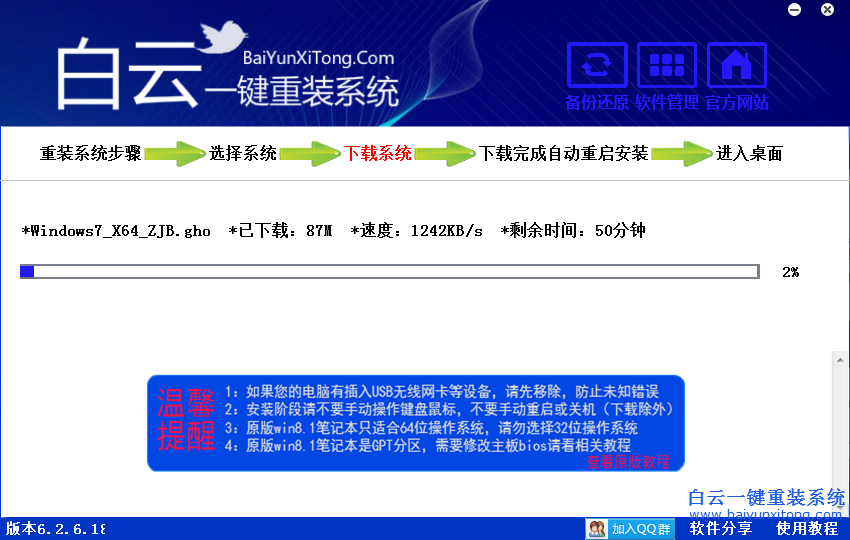
自己重裝系統方案二:
裝機準備:
u盤一個
win7 64位系統鏡像文件
重裝系統win7:
將下載好的系統鏡像文件解壓出來,再將后綴為GHO的文件拷貝到u盤的GHO文件夾中。如下圖所示:
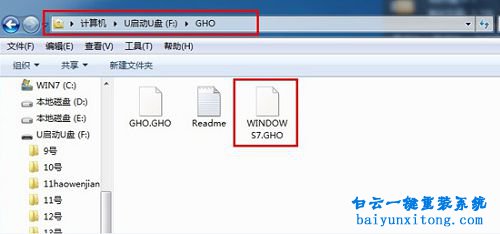
將用u啟動u盤制作工具制作好的u盤插入到電腦的usb插口處,開啟電腦按下相應的快捷鍵進入u啟動的主菜單界面,選擇“【01】運行u啟動Win2003PE增強版(裝機推薦)”后按回車鍵確認即可!如下圖所示:

一鍵U盤重裝系統圖文教程圖2
進入winPE系統后,雙擊運行桌面上的“u啟動PE一鍵裝機”工具;如下圖所示:(u啟動PE一鍵裝機一般都會自動運行)

運行“u啟動PE一鍵裝機”工具后,在跳出的窗口中選擇事先已經放在u盤GHO文件夾中的GHO文件,選擇完畢后點擊“確定(Y)”按鈕即可;如下圖所示:
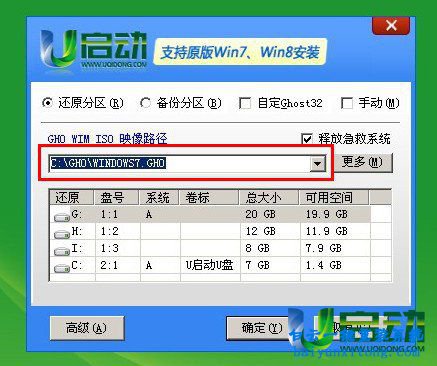
一鍵U盤重裝系統圖文教程圖4
在接下來的“QUDGhost”的提示窗口下點擊“是(Y)”按鈕即可;如下圖所示:

到此,u盤安裝win7 64位系統的操作步驟也就差不多完成了,下面只需要等待GHO文件的解壓,等待窗口下進度條完成后,電腦自動重啟安裝即可;如下圖所示:

一鍵U盤重裝系統圖文教程圖6
等待系統安裝完畢后,重啟電腦,右鍵點擊“計算機”,在右邊的選項中點擊“屬性”即可看到電腦的系統類型;如下圖所示:
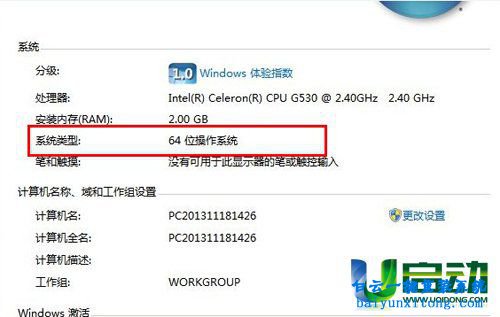
以上就是怎么自己重裝系統既簡單又不用花錢的教程,重裝系統建議使用這個方法重裝,裝完系統之后也無需激活,無需安裝驅動,更加的方便。更多教程推薦:最簡單的windows7系統安裝教程
標簽:
上一篇:方正筆記本如何用光盤重裝win7系統
下一篇:白云系統大全里面的系統怎么安裝

Win10如何在非觸屏設備打開經典模式屏幕鍵盤|怎么打開屏幕鍵盤使用搭載win10系統的 觸屏設備用戶打開屏幕鍵盤,可以直接按設置 - 設備 - 輸入,里面就可以找到屏幕鍵盤的開關。 但是對

聯想拯救者刃7000K 2021臺式電腦11代CPU怎么裝Win7聯想拯救者刃7000K 2021系列臺式電腦,是聯想推出的臺式電腦,目前共有4款產品。英特爾酷睿i開頭11代系列處理器,默認預裝



